
O eroare comună care apare în mai multe cazuri în timp ce un utilizator face upgrade la sistemul de operare Windows 11 de la Windows 10 este eroarea „wt.exe”. Asigurați-vă că ați introdus corect numele și apoi încercați din nou.
Eroarea este rezultatul mai multor probleme, în special din cauza erorilor și erorilor interne , care formează motivul principal al problemei.
Pentru mulți utilizatori, eroarea Windows 11 wt.exe nu a fost găsită este rezolvată prin inversarea procesului de actualizare, iar după repornire, sistemul dumneavoastră inițiază în mod normal procesul de actualizare din nou.
Lucrul bun este că eroarea este ușor de rezolvat și necesită puțină răbdare pentru aplicare. Să aflăm mai multe despre eroare și despre modalitățile de a le rezolva cu ușurință.
Ce cauzează eroarea „Wt.exe nu a fost găsit Windows 11”?
Actualizarea sistemului de operare Windows 11 vede eroarea în timp ce instalarea este în proces. Acest lucru poate descuraja performanța și poate deteriora datele cruciale. Să ne uităm la vinovatul care provoacă eroarea Windows nu poate găsi eroarea wt.exe în Windows 11.
- Programe malware : Programele malware acționează ca factor de descurajare major în sistem și este responsabil pentru deteriorarea folderelor de sistem. Acest lucru susține și mai mult și provoacă probleme și face ca Windows să arate frecvent problemele wt.exe.
- Fișiere corupte: dacă unele dintre fișiere sunt corupte, acestea nu pot fi adăugate și pot cauza erori în timpul instalării sau upgrade-ului Windows 11. Repararea fișierelor de sistem corupte ar putea funcționa pentru dvs.
Cum să remediați eroarea Windows 11 „wt.exe”?
Remedierea 1 - Rularea unei verificări a fișierelor de sistem
Folosind aceasta, este ușor să identificați miezul problemei și acest lucru ajută la afișarea fișierelor inconsistente, precum și la repararea acestora. Așadar, încercați să rulați instrumentul System File Checker în sistemul dvs. Windows pentru a repara fișierele de sistem deteriorate Windows și a vedea dacă eroarea este rezolvată.
Pașii includ,
- Faceți clic pe Start Menu
- Tastați Command Prompt, deschideți-l și Executați ca administrator
- În promptul de comandă, tastați sfc/scannow și apăsați Enter

- Permiteți aplicației să verifice fișierele
- Reporniți aparatul după ce vedeți că procesul s-a încheiat
Remedierea 2 - Verificarea terminalului Windows
Terminalul Windows este afectat de eroare și este o posibilitate ca aceasta să acționeze ca un factor de descurajare. În toate conturile, verificarea stării acestuia ar ajuta.
- Faceți clic pe Start și în caseta de căutare introduceți Setări
- Apoi, în Setări, accesați segmentul Aplicații și funcții
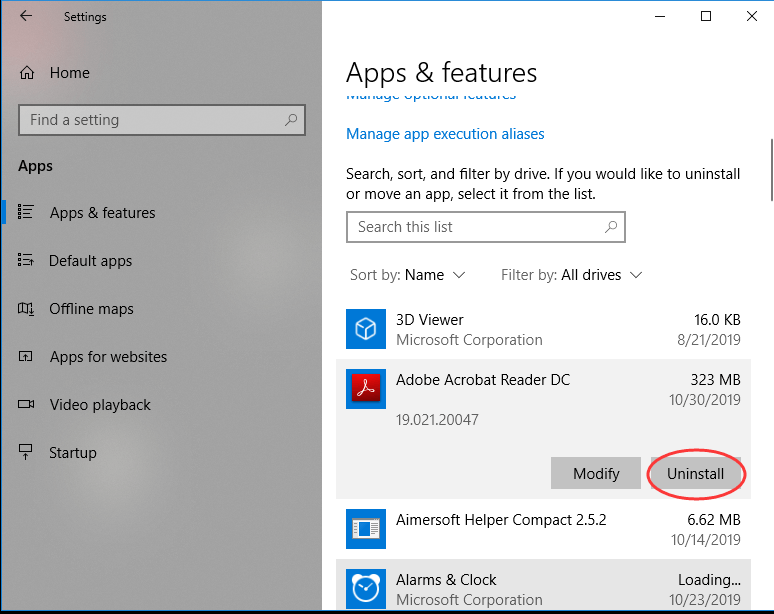
- Atingeți Execuția aplicației
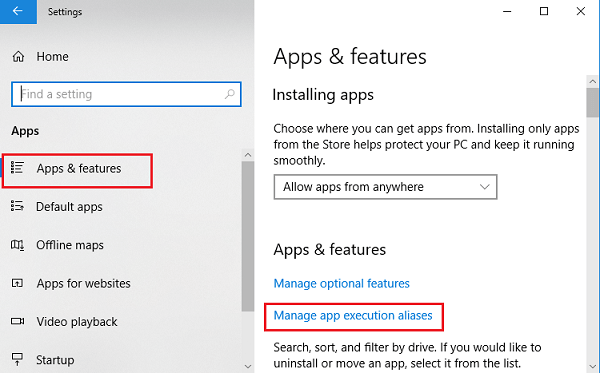
- Găsiți intrarea terminalului așa cum se arată într-o nouă listă
- Atingeți Activat dacă este Dezactivat sau atingeți Oprit dacă este Activat

- Ieși din Setări
- Apăsați tastele Windows + R pentru a deschide caseta Run
- În caseta Run, tastați comanda: %USERPROFILE%\\AppData\\Loca\l\Microsoft\\WindowsApps\\wt.exe
- Odată ce procesul este încheiat, reporniți sistemul
Fix 3 – Actualizarea sistemului de operare Windows
În unele cazuri, se recomandă să efectuați o actualizare Windows și acest lucru ar asigura eliminarea tuturor fișierelor rupte/datate anterior. Aceasta este o modalitate de încredere de a rezolva eroarea Windows 11 persistentă, care nu poate găsi „wt.exe” .
- Faceți clic pe Start Menu
- Tastați Windows Update
- Pe pagina principală, atingeți „ Verificați actualizările ” și așteptați ceva timp până când toate actualizările se termină

- După ce ați terminat, faceți clic pe Reporniți sistemul și verificați dacă problema persistă.
Fix 4 – Reinstalarea terminalului Windows
Păstrați aceasta opțiune finală în mână și încercați să reinstalați Windows Terminal pentru a încheia afacerea. În toate conturile, reinstalarea terminalului Windows ar rezolva problema, dar procesul consumă puțin mai mult timp decât procesele.
- Vizitați Magazinul Microsoft
- Căutați terminalul Windows
- Găsiți aplicația corespunzătoare și atingeți butonul Obțineți
- Lăsați procesul de instalare să se termine
- Reporniți sistemul odată ce procesul este încheiat
Remedierea 5 – Scanați-vă sistemul cu Antivirus
Aici se recomandă să vă scanați sistemul cu un program antivirus bun. Uneori, virușii sau programele malware instalate pe sistemul dvs. corup fișierele de sistem și atunci când instalați fișierele corupte, începe să cauzeze probleme.
Asigurați-vă că utilizați un program antivirus bun și faceți sistemul fără erori.
Obțineți SpyHunter pentru a elimina infecția cu viruși sau malware
Soluție recomandată pentru a face PC-ul fără erori
Pentru a remedia diverse probleme Windows, cum ar fi computerul lent, blocarea, înghețarea și multe alte erori, puteți utiliza Instrumentul de reparare a PC -ului , deoarece este cel mai bine recomandat instrument pentru a remedia diverse erori sau probleme ale PC-ului.
Acest instrument face o scanare rapidă a computerului și caută principalele cauze responsabile pentru eroare. Odată ce procesul de scanare trece, acesta va rezolva automat problema.
Pe lângă aceasta, instrumentul funcționează excelent în remedierea altor erori ale computerului, cum ar fi erori DLL, erori BSOD, erori de joc, erori de registry . În afară de aceasta, instrumentul vă va proteja computerul de diferite tipuri de malware/viruși și vă va accelera computerul pentru o performanță mai bună.
Obțineți Instrumentul de reparare a computerului, pentru a remedia diverse erori și probleme ale PC-ului Windows
Gânduri finale
Acestea au fost metodele dovedite pentru a rezolva problemele Windows 11 Wt.exe negăsit de pe dispozitivul dvs. Efectuați acești pași în ordine până când descoperiți că eroarea nu mai apare pe ecran.
Sper că articolul funcționează pentru dvs., de asemenea, spuneți-ne ce remediere a funcționat pentru a evita eroarea Windows 11 wt.exe negăsit .
Noroc..!



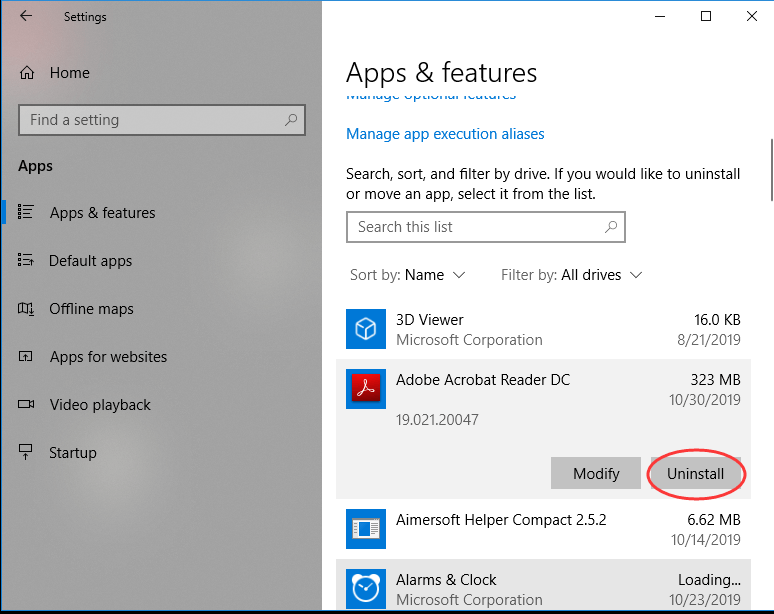
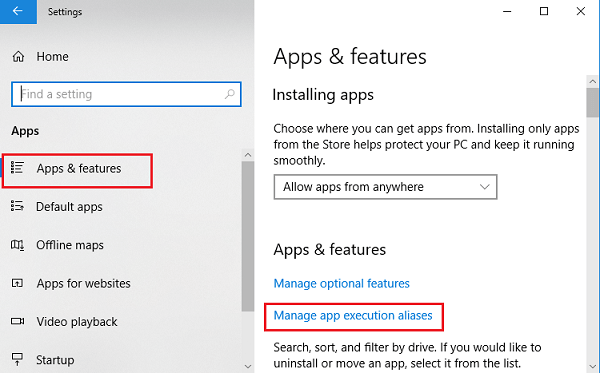



![Remediați „Codul de eroare 0x80070422” în Windows 11 și 10 [GHID 2023] Remediați „Codul de eroare 0x80070422” în Windows 11 și 10 [GHID 2023]](https://luckytemplates.com/resources1/l1update/image-9048-1220134145199.png)




![[9 remedieri] Eroare UNEXPECTED_STORE_EXCEPTION pe Windows 10 [9 remedieri] Eroare UNEXPECTED_STORE_EXCEPTION pe Windows 10](https://luckytemplates.com/resources1/l1update/image-8670-1220134145786.jpg)

![[11 moduri] Remediați erorile DLL sau problemele cu fișierele DLL lipsă în Windows 10 și 11 [11 moduri] Remediați erorile DLL sau problemele cu fișierele DLL lipsă în Windows 10 și 11](https://luckytemplates.com/resources1/l1update/image-5496-1220134145192.png)